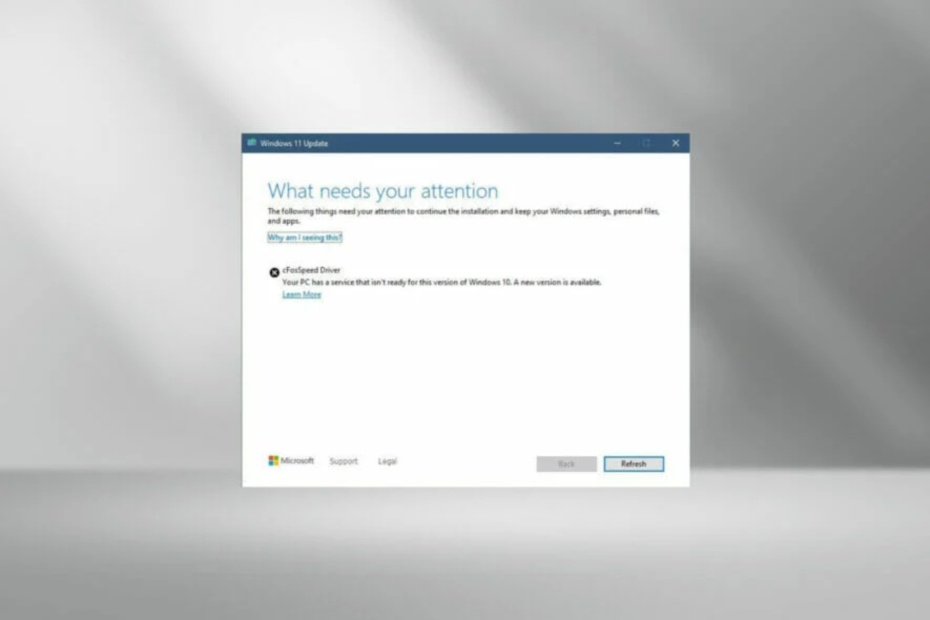Diese Software hält Ihre Treiber am Laufen und schützt Sie so vor gängigen Computerfehlern und Hardwarefehlern. Überprüfen Sie jetzt alle Ihre Treiber in 3 einfachen Schritten:
- DriverFix herunterladen (verifizierte Download-Datei).
- Klicken Scan starten um alle problematischen Treiber zu finden.
- Klicken Treiber aktualisieren um neue Versionen zu erhalten und Systemstörungen zu vermeiden.
- DriverFix wurde heruntergeladen von 0 Leser in diesem Monat.
In diesem Artikel erfahren Sie, wie Sie ISO-Installationsdateien für Ihre neue Windows 10 Technical Preview-Version erstellen können und das nur wenige Minuten Ihrer Zeit. Machen Sie also gleich weiter und lesen Sie das Tutorial unten für eine detaillierte Erklärung.
Sie benötigen außerdem einen wechselbaren USB-Stick oder eine CD/DVD, um die heruntergeladene ISO-Datei darauf, um es für den gewünschten Windows 10 Technical Preview-Build vorzubereiten installieren. Außerdem müssen Sie die richtige ISO-Datei für die technische Vorschau von Windows 10 sorgfältig herunterladen, je nach Land, aus dem Sie kommen, da es in verschiedenen Sprachen sowie für eine Version für Windows (x64) und ein Windows (x86).
Wie erstelle ich eine ISO-Installation in der technischen Vorschau von Windows 10?
- Klicken Sie mit der linken Maustaste oder tippen Sie auf den unten geposteten Link.
- Klicken Sie hier, um sich für das Windows-Insider-Programm anzumelden
- Gehen Sie zum Ende der Seite und klicken Sie mit der linken Maustaste oder tippen Sie auf die Schaltfläche "Erste Schritte" oder "Anmelden", wenn Sie bereits registriert sind.
- Klicken Sie mit der linken Maustaste oder tippen Sie auf den unten angegebenen Link, um die neueste ISO-Datei für die technische Vorschau von Windows 10 herunterzuladen.
- Klicken Sie hier, um Windows 10 ISO herunterzuladen
- Scrollen Sie auf der Seite oben nach unten und suchen Sie nach der Sprache und dem Typ des benötigten Windows-Betriebssystems.
- Klicken Sie mit der linken Maustaste oder tippen Sie auf die Sprache, die das Betriebssystem sein soll.
- Klicken Sie anschließend mit der linken Maustaste oder tippen Sie auf die Schaltfläche "Download".
- Klicken Sie mit der linken Maustaste oder tippen Sie auf die Funktion "Datei speichern", die Sie in der Popup-Nachricht erhalten.
- Speichern Sie es in Ihrem Windows-Betriebssystem.
- Legen Sie einen Boot-USB-Stick oder eine CD/DVD in das Gerät ein.
Hinweis: Es muss sich um eine Boot-CD, -DVD oder einen USB-Stick handeln. Stellen Sie also grundsätzlich sicher, dass keine wichtigen Daten darauf gespeichert sind. - Jetzt müssen wir mit der rechten Maustaste auf die USB-Partition in Windows klicken oder tippen.
- Klicken Sie mit der linken Maustaste oder tippen Sie auf die Schaltfläche „Formatieren“, die Sie aus dem angezeigten Menü erhalten, und folgen Sie den Anweisungen auf dem Bildschirm, um eine Schnellformatierung auf dem USB-Stick durchzuführen.
- Kopieren Sie nun die Windows 10 Technical Preview ISO-Datei auf den USB-Stick.
- Doppelklicken Sie, um die Datei „Setup.exe“ innerhalb der ISO-Erweiterung zu öffnen.
- Befolgen Sie die Anweisungen auf dem Bildschirm, um den Vorgang abzuschließen und Ihren USB-Stick mit der neuen Version von Windows 10 Technical Preview zum Laufen zu bringen.
- Nachdem Sie nun eine kostenlose ISO-Installation für die neueste Version von Windows 10 Technical Preview durchgeführt haben, können Sie sie auf jedem gewünschten Betriebssystem installieren.
Windows 10 ISO installiert nützliche Tipps
Wenn Sie ein bestimmtes Windows 10-Build haben und sich nicht sicher sind, wie Sie es in ISO erstellen, haben wir eine großartige Anleitung, die Ihnen dabei hilft Erstellen Sie eine ISO-Datei aus einem beliebigen Windows 10-Build. Falls Sie bereits mit der Installation von Windows 10 aus einer ISO-Datei begonnen haben, aber Probleme auftreten, finden Sie hier einen Artikel, der Ihnen helfen wird Installieren Sie einen beliebigen Windows 10-Build aus einer ISO-Datei.
Wenn Sie Windows 10 von offiziellen Quellen herunterladen und installieren möchten, können Sie erfahre hier, wie es geht.
War es schwer? Ich bin zuversichtlich, dass Sie die ISO-Installation in wenigen Minuten abschließen können, wenn Sie die obigen Anweisungen sorgfältig und korrekt befolgt haben bestellen, aber wenn Sie weitere Hilfe zu diesem Thema benötigen, schreiben Sie uns unten im Kommentarbereich der Seite und ich helfe Ihnen gerne weiter Sie.
LESEN SIE AUCH: So installieren Sie das Windows 10 April Update aus einer ISO-Datei
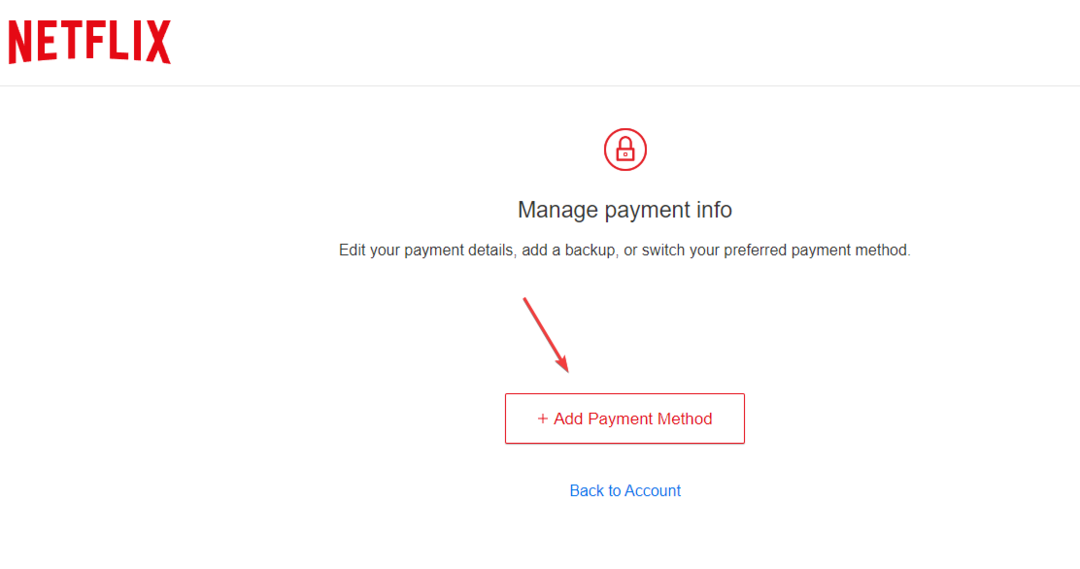
![Error de Página en el Área No Paginada en Windows 11 [Arreglado]](/f/4aa592e9a729a7341bb4a69dd78e83c8.png?width=300&height=460)